怎么打开文件存储权限 在此位置中保存文件无权限怎么办
更新时间:2023-12-24 14:56:27作者:yang
在使用手机或电脑时,我们经常会遇到需要打开文件存储权限的情况,有时候我们会发现,在特定位置保存文件时却遭遇到无权限的问题。该如何解决这个问题呢?为了帮助大家更好地了解和解决这个困扰,本文将介绍如何打开文件存储权限以及在无权限情况下保存文件的解决方案。无论是在手机还是电脑上,这些方法都能有效地帮助我们顺利进行文件的存储和管理。
具体步骤:
1.在保存文件的时候跳出提示,说没有权限保存,需联系管理员。

2.鼠标右键点击无法保存的盘,这里我们需要保存到C盘。所以选择C盘,然后点击“属性”。
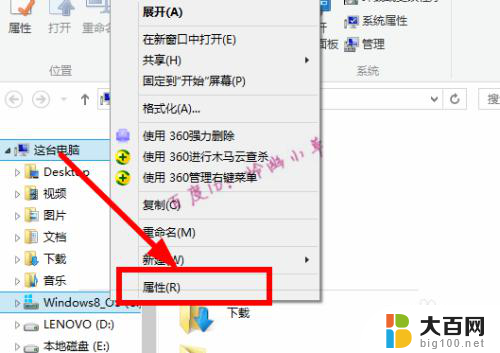
3.选择“安全”→“高级”。
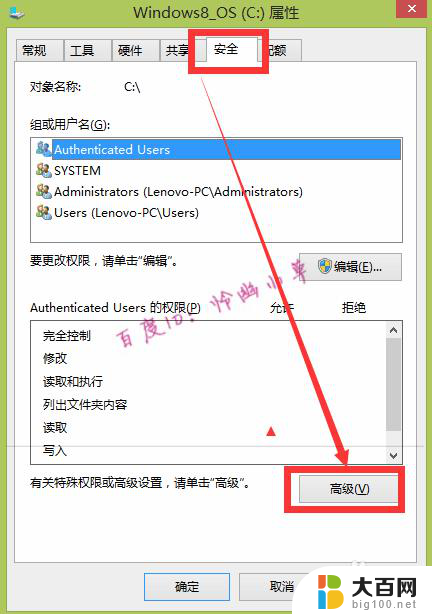
4.选择左下角的“更改权限”。
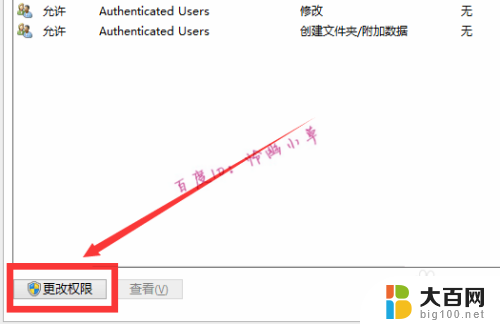
5.选择用户名,再点击下面的“编辑”。
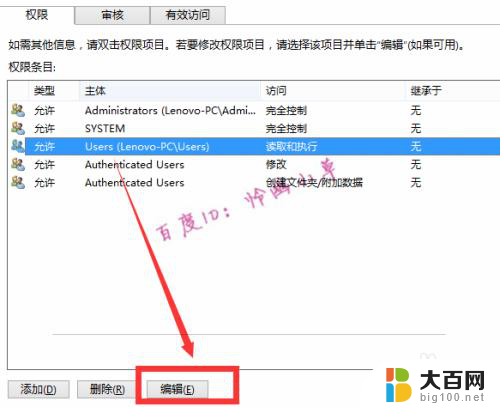
6.把应用于改成“此文件夹、子文件夹和文件”,再点击右下角的“确定”就可以了。
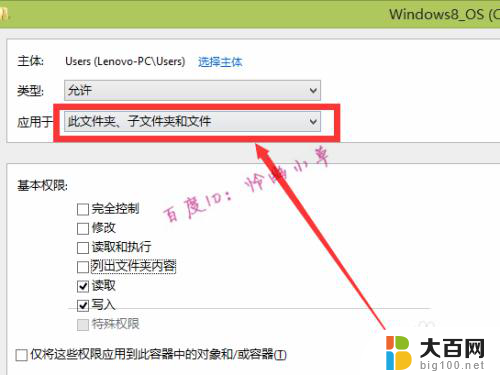
以上就是如何开启文件存储权限的全部内容,还有不清楚的用户可以参考以上小编的步骤进行操作,希望能对大家有所帮助。
怎么打开文件存储权限 在此位置中保存文件无权限怎么办相关教程
- 为什么没有权限在此位置保存文件 在某个位置保存文件时提示权限不足怎么办
- 如何打开应用存储权限 手机应用打开提示无法获取存储权限如何解决
- wps文件权限在哪里查看 在wps中如何查看文件权限
- wps保存到云文档失败权限不足什么情况 wps保存到云文档失败权限不足怎么办
- windows 文件夹权限 如何在Windows 10中给文件或文件夹授权
- 怎么设置软件更新权限 如何在Windows中更改应用程序权限
- wps文件保存在哪个位置 wps文件保存在哪个位置
- 文件删除要管理员权限怎么办 删除文件时提示需要管理员权限怎么解决
- 微信的摄像头权限怎么打开 如何在手机应用权限管理中开启微信摄像头权限
- 硬盘没有权限访问怎么回事 如何修复文件夹无法访问的权限限制
- 苹果进windows系统 Mac 双系统如何使用 Option 键切换
- win开机不显示桌面 电脑开机后黑屏无法显示桌面解决方法
- windows nginx自动启动 Windows环境下Nginx开机自启动实现方法
- winds自动更新关闭 笔记本电脑关闭自动更新方法
- 怎样把windows更新关闭 笔记本电脑如何关闭自动更新
- windows怎么把软件删干净 如何在笔记本上彻底删除软件
电脑教程推荐